Bạn đã đăng ký một ứng dụng trên iPhone. Tuy nhiên trong thời gian dùng bạn nhận thấy nó không phải là ứng dụng bạn mong muốn. Cũng có thể sau một thời gian bạn không muốn sử dụng ứng dụng đó nữa. Apple cho phép bạn hủy các gói đăng ký, gia hạn trên App Store từ iPhone, iPad, Mac và Apple TV.
Việc huỷ đăng ký ứng dụng trên App Store khá dễ dàng, và trong trường hợp bạn vô tình hủy đăng ký một dịch vụ bất kỳ, bạn có thể gia hạn đăng ký ngay khi muốn.
Hủy đăng ký ứng dụng trên App Store
1. Cách hủy đăng ký ứng dụng trên iPhone, iPad
Bước 1. Mở ứng dụng Settings và nhấn vào tài khoản Apple ID của bạn
Bước 2. Tiếp tục nhấn vào mục Đăng ký như dưới đây.
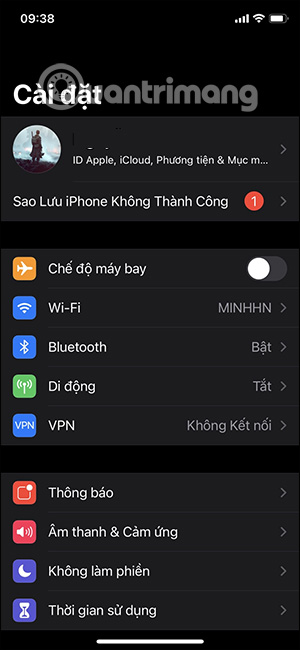
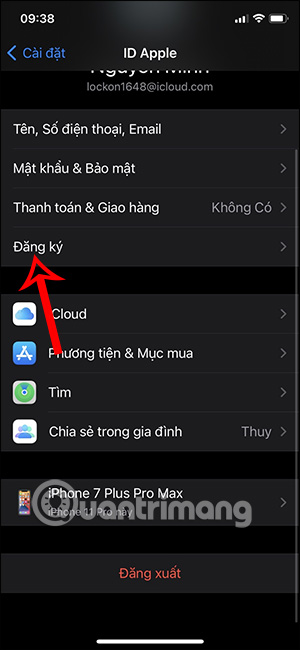
Bước 3. Tiếp tục nhấn vào Xem tài khoản.
Bước 4. Chọn Đăng ký.
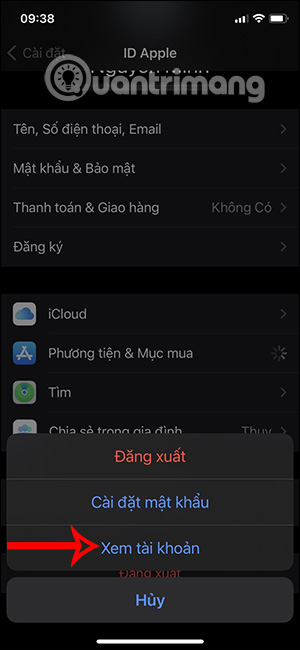
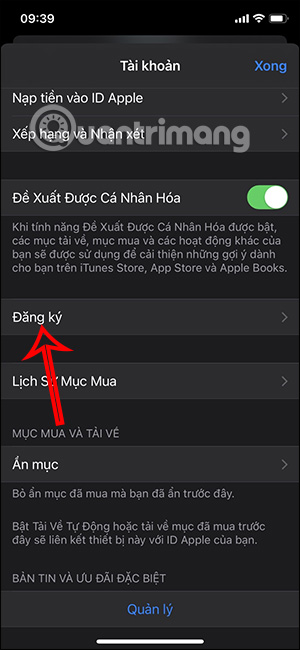
Bước 5. Tất cả các đăng ký ứng dụng của bạn sẽ hiển thị ở đây. Nhấn vào đăng ký bạn muốn hủy rồi nhấn Hủy là được.
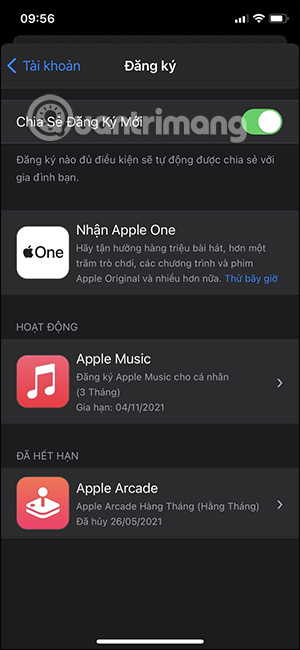
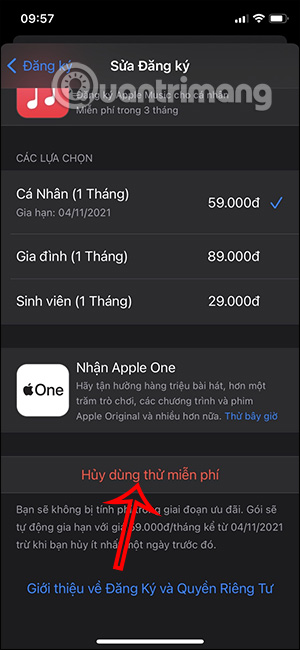
2. Cách huỷ đăng ký ứng dụng trên Mac
Bước 1. Mở iTunes trên Mac. Chọn Accounts trên thanh điều hướng và nhấp vào View My Account.
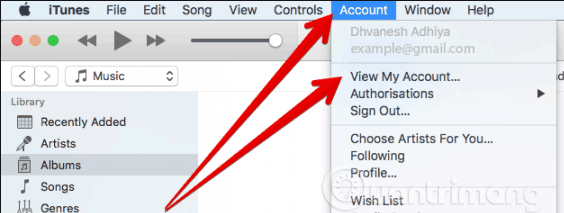
Bước 2. Nhập mật khẩu Apple ID nếu được yêu cầu.
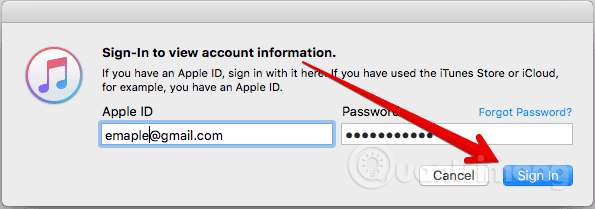
Bước 3. Cuộn xuống phần Settings và nhấp vào Manage bên cạnh Subscriptions.
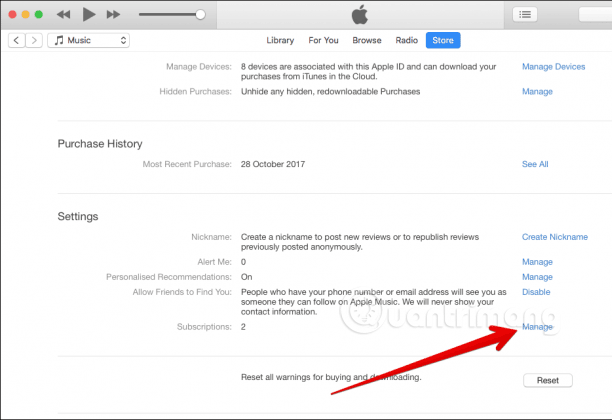
Bước 4. Tìm kiếm ứng dụng muốn hủy đăng ký và nhấn Edit.
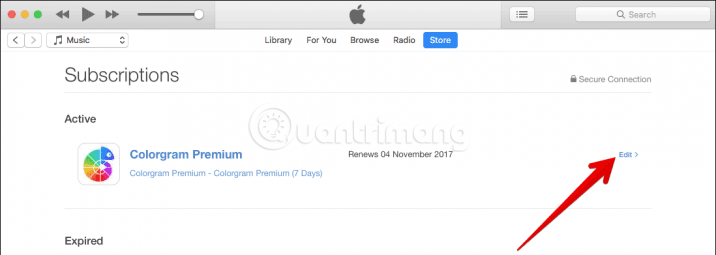
Bước 5. Cuối cùng, nhấp Cancel Subscription.
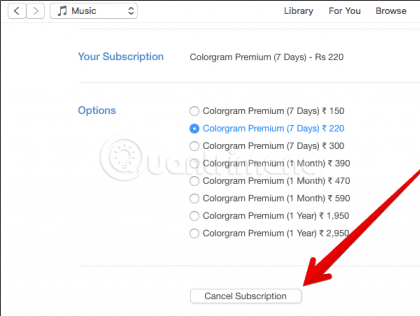
3. Cách hủy đăng ký app Apple TV
Bước 1. Mở ứng dụng Settings trên Apple TV và nhấn vào Accounts.
Bước 2. Chọn Manage Subscriptions, sau đó chọn đăng ký bạn muốn hủy.
Bước 3. Nhấp Cancel Subscription và xác nhận.
4. Không thấy ứng dụng đã đăng ký mà vẫn bị trừ tiền
Trong trường hợp bạn đã làm theo các cách trên nhưng không nhìn thấy các ứng dụng đã đăng ký, thẻ của bạn bị trừ tiền mà không rõ lý do tại sao, bạn hãy thử thêm các cách sau:
- Tìm email có tiêu đề "receipt from Apple."
- Tìm biên lai khớp với số tiền bạn thấy trên bảng sao kê thanh toán của mình.
- Trên biên lai, hãy xem bạn bị trừ tiền vì đã mua gì và ID Apple nào đã được sử dụng.
Nếu vẫn không nhận được email nào có tiêu đề như trên, bạn hãy nhấp vào đây để liên hệ với bộ phận trợ giúp của Apple. Nhấn vào Thêm > App Store > Đăng ký và mua hàng > chọn Khoản phí lạ và chọn kiểu trợ giúp bạn muốn.
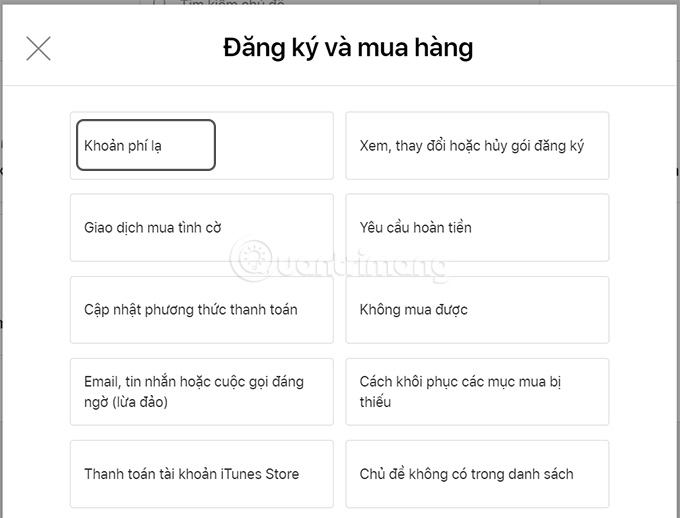
5. Cách đăng ký lại ứng dụng App Store trên iPhone và iPad
Nếu bạn vô tình hủy đăng ký ứng dụng App Store và muốn đăng ký lại, hãy làm theo các bước sau.
Bước 1. Mở ứng dụng Cài đặt rồi nhấn chọn vào tài khoản Apple của bạn.
Bước 2. Tiếp đến cũng nhấn vào mục Đăng ký > Xem tài khoản rồi chọn tiếp vào Đăng ký.
Bước 3: Khi đó những ứng dụng sẽ hiển thị để đăng ký sử dụng lại
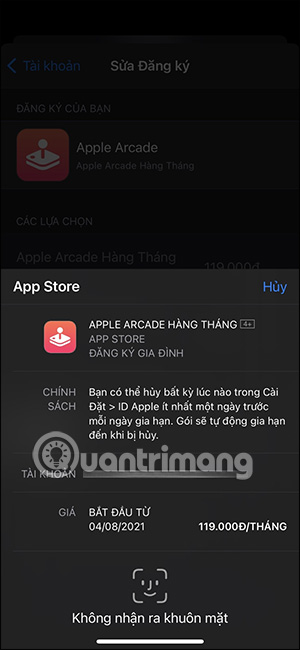
Xem thêm:
 Công nghệ
Công nghệ  AI
AI  Windows
Windows  iPhone
iPhone  Android
Android  Học IT
Học IT  Download
Download  Tiện ích
Tiện ích  Khoa học
Khoa học  Game
Game  Làng CN
Làng CN  Ứng dụng
Ứng dụng 




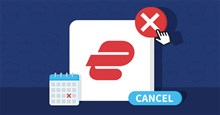














 Linux
Linux  Đồng hồ thông minh
Đồng hồ thông minh  macOS
macOS  Chụp ảnh - Quay phim
Chụp ảnh - Quay phim  Thủ thuật SEO
Thủ thuật SEO  Phần cứng
Phần cứng  Kiến thức cơ bản
Kiến thức cơ bản  Lập trình
Lập trình  Dịch vụ công trực tuyến
Dịch vụ công trực tuyến  Dịch vụ nhà mạng
Dịch vụ nhà mạng  Quiz công nghệ
Quiz công nghệ  Microsoft Word 2016
Microsoft Word 2016  Microsoft Word 2013
Microsoft Word 2013  Microsoft Word 2007
Microsoft Word 2007  Microsoft Excel 2019
Microsoft Excel 2019  Microsoft Excel 2016
Microsoft Excel 2016  Microsoft PowerPoint 2019
Microsoft PowerPoint 2019  Google Sheets
Google Sheets  Học Photoshop
Học Photoshop  Lập trình Scratch
Lập trình Scratch  Bootstrap
Bootstrap  Năng suất
Năng suất  Game - Trò chơi
Game - Trò chơi  Hệ thống
Hệ thống  Thiết kế & Đồ họa
Thiết kế & Đồ họa  Internet
Internet  Bảo mật, Antivirus
Bảo mật, Antivirus  Doanh nghiệp
Doanh nghiệp  Ảnh & Video
Ảnh & Video  Giải trí & Âm nhạc
Giải trí & Âm nhạc  Mạng xã hội
Mạng xã hội  Lập trình
Lập trình  Giáo dục - Học tập
Giáo dục - Học tập  Lối sống
Lối sống  Tài chính & Mua sắm
Tài chính & Mua sắm  AI Trí tuệ nhân tạo
AI Trí tuệ nhân tạo  ChatGPT
ChatGPT  Gemini
Gemini  Điện máy
Điện máy  Tivi
Tivi  Tủ lạnh
Tủ lạnh  Điều hòa
Điều hòa  Máy giặt
Máy giặt  Cuộc sống
Cuộc sống  TOP
TOP  Kỹ năng
Kỹ năng  Món ngon mỗi ngày
Món ngon mỗi ngày  Nuôi dạy con
Nuôi dạy con  Mẹo vặt
Mẹo vặt  Phim ảnh, Truyện
Phim ảnh, Truyện  Làm đẹp
Làm đẹp  DIY - Handmade
DIY - Handmade  Du lịch
Du lịch  Quà tặng
Quà tặng  Giải trí
Giải trí  Là gì?
Là gì?  Nhà đẹp
Nhà đẹp  Giáng sinh - Noel
Giáng sinh - Noel  Hướng dẫn
Hướng dẫn  Ô tô, Xe máy
Ô tô, Xe máy  Tấn công mạng
Tấn công mạng  Chuyện công nghệ
Chuyện công nghệ  Công nghệ mới
Công nghệ mới  Trí tuệ Thiên tài
Trí tuệ Thiên tài